复制粘贴到另一个表粘贴不上怎么办? 表格无法复制粘贴解决方法
更新时间:2024-01-24 15:48:58作者:jiang
在日常工作和学习中,我们经常会遇到需要复制粘贴表格的情况,有时候我们会发现,将表格复制粘贴到另一个表格中时,却遇到了困难。这种情况下,我们不妨尝试一些解决方法,以解决表格无法复制粘贴的问题。在本文中我们将探讨一些可行的解决方案,帮助我们顺利地完成表格的复制粘贴操作。
操作方法:
1.打开电脑,双击Excel打开;

2.在表格中输入内容;
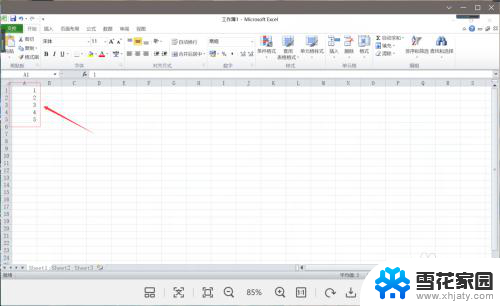
3.选中内容,右击,然后点击复制;
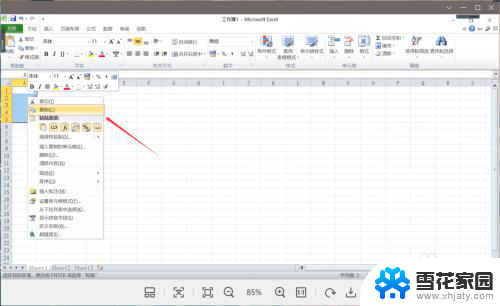
4.点击下方的sheet3;
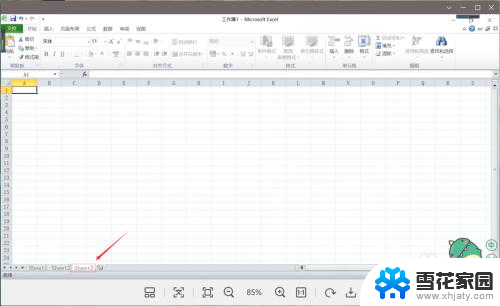
5.选择合适的位置右击,然后点击粘贴;
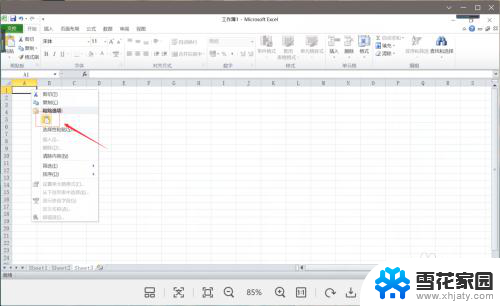
6.出现了无法粘贴数据的窗口,我点击确定;
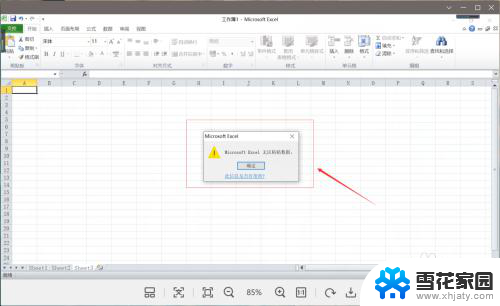
7.再次找到sheet3鼠标右击,选择撤销工作表保护点击;
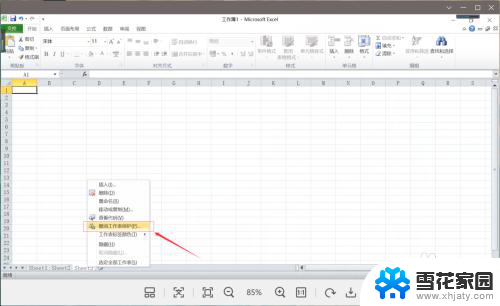
8.然后再到合适的位置右击,粘贴就完成啦!
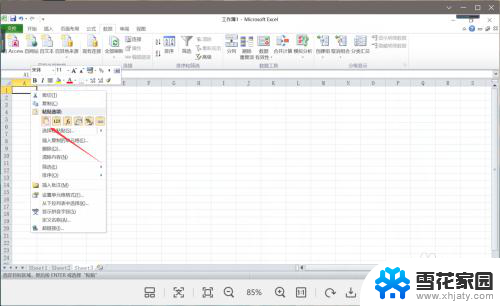
以上是解决将内容从一个表格复制粘贴到另一个表格时无法粘贴的方法,如果遇到这种情况,请按照以上方法进行解决,希望对大家有所帮助。
复制粘贴到另一个表粘贴不上怎么办? 表格无法复制粘贴解决方法相关教程
-
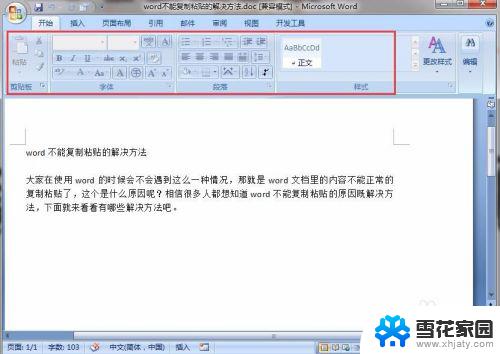 为什么word复制粘贴不了 word无法复制粘贴的原因和解决方法
为什么word复制粘贴不了 word无法复制粘贴的原因和解决方法2023-09-10
-
 电脑上哪个键是复制粘贴 电脑快捷键复制粘贴
电脑上哪个键是复制粘贴 电脑快捷键复制粘贴2024-07-12
-
 电脑上的复制粘贴是哪个键 电脑复制粘贴快捷键设置
电脑上的复制粘贴是哪个键 电脑复制粘贴快捷键设置2024-04-02
-
 电脑哪个是复制粘贴 复制粘贴快捷键是什么
电脑哪个是复制粘贴 复制粘贴快捷键是什么2024-09-11
- wps如何能xlsx表格复制粘贴后不调整列宽 wps如何设置表格复制粘贴后不自动调整列宽
- 如何不用鼠标复制粘贴 没有鼠标怎么用键盘复制粘贴
- 键盘上的复制粘贴快捷键不能用了怎么设置 复制粘贴快捷键不能用的解决办法
- 电脑粘贴复制怎么操作 复制粘贴的快捷键是什么
- wps表格无法粘贴数据 wps表格无法粘贴图片
- 远程桌面复制不了 远程桌面无法复制粘贴的解决方法
- 壁纸滚动怎么设置 如何在电脑上设置滚动壁纸
- 投影开机没反应怎么办 投影仪无法启动怎么办
- 锁电脑屏幕怎么锁 电脑怎么设置自动锁屏
- 笔记本电脑黑屏录像 笔记本摄像头黑屏无法使用怎么办
- 为什么u盘插在有的电脑上显示不出来 U盘在电脑上无法显示
- windows怎么切屏 电脑怎么切换显示屏
电脑教程推荐
- 1 壁纸滚动怎么设置 如何在电脑上设置滚动壁纸
- 2 腾讯会议摄像头未检测到设备 电脑腾讯会议摄像头无法识别
- 3 windows开机进入欢迎使用后无响应 电脑桌面卡顿无响应怎么办
- 4 bios怎么用u盘启动 不同BIOS版本下U盘启动设置
- 5 电脑显示器休眠怎么设置 电脑休眠时间如何设置
- 6 电脑与电脑用网线连接 两台电脑如何用网线直连传输数据
- 7 windows系统账户名是哪个 windows系统怎么查看账户名
- 8 鼠标的上下滚动变成了调节音量 鼠标一滚动就调节音量设置方法
- 9 联想b575笔记本电脑摄像头在哪里查看 联想笔记本自带摄像头打开步骤
- 10 adobe acrobat怎么设置中文 Adobe Acrobat DC怎么切换语言为中文